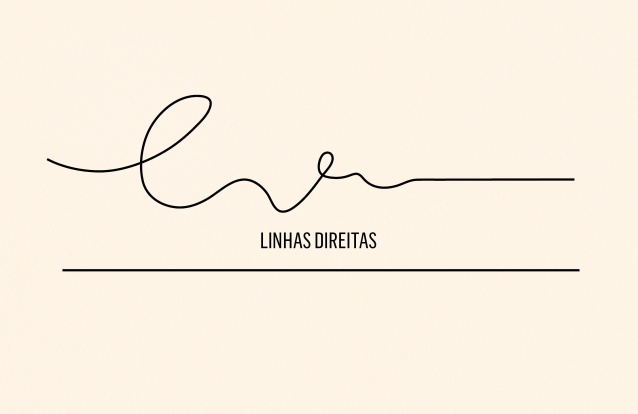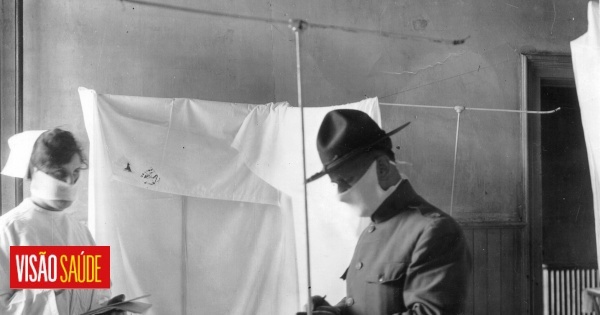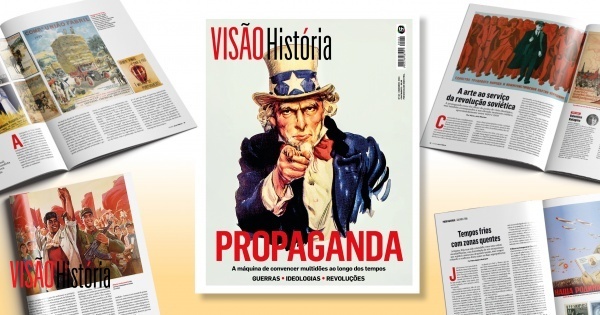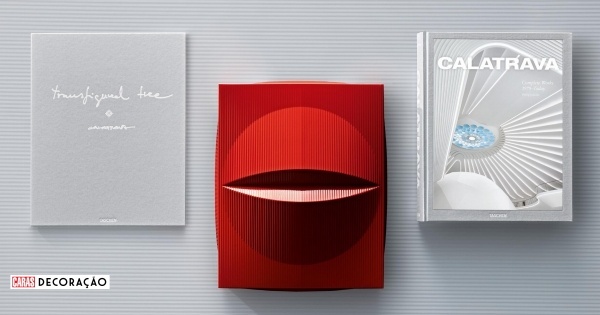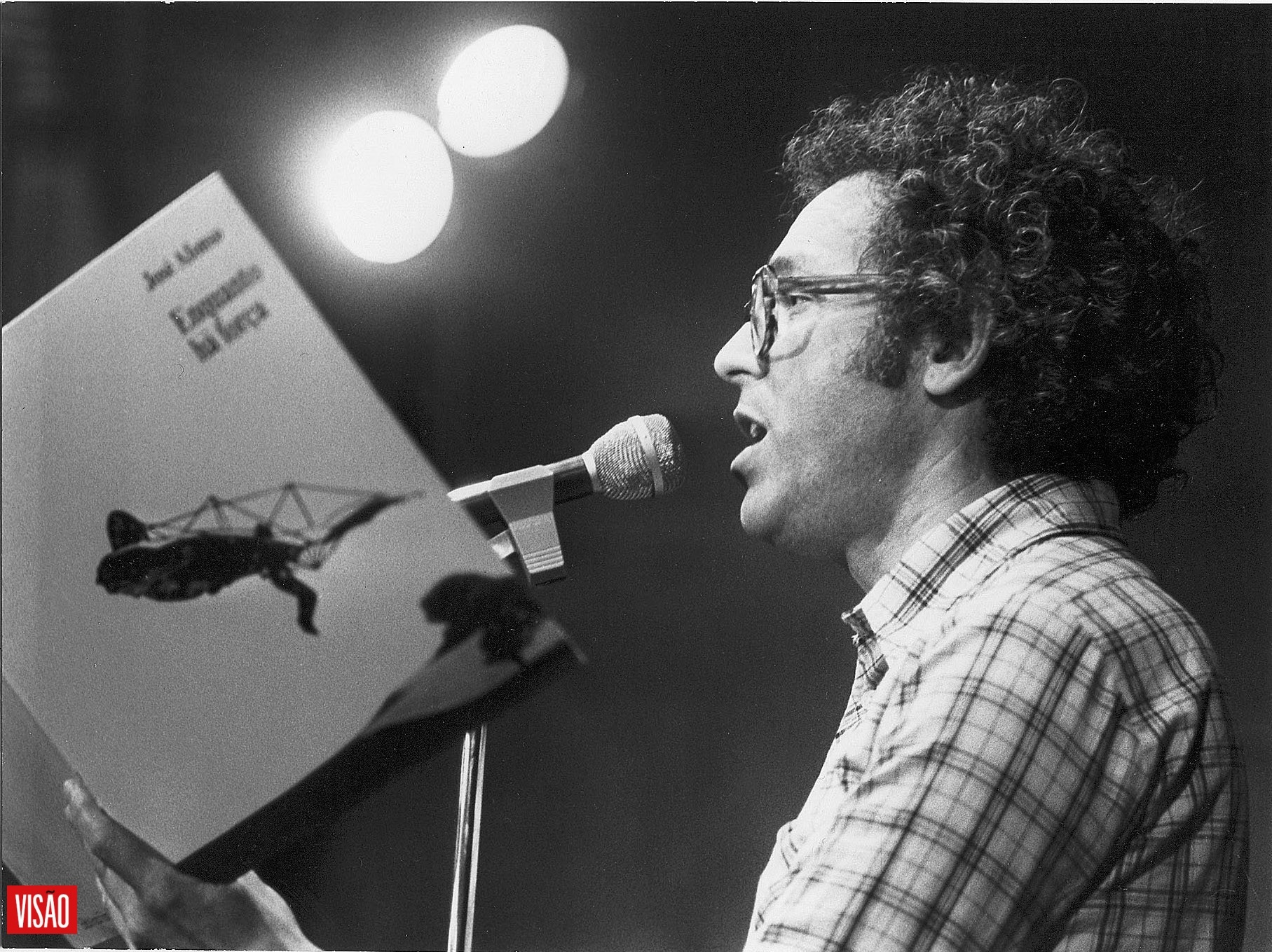1-

2- Muitas vezes, troca-se de computador mas mantém-se o cabo de alimentação. Com o passar dos anos, este cabo de energia vai ganhando uma curva acentuada junto à ligação na fonte de alimentação, podendo ficar danificado. Experimente ligá-lo ao monitor para ver se ele está em boas condições. Caso contrário, substitua-o.

3 Caso utilize uma régua de tomadas com supressão de picos, desligue o interruptor e volte a ligá-lo. De igual forma, se usar uma unidade de alimentação ininterrupta (ou UPS), prima o botão de reset. Experimente ainda ligar o PC diretamente à tomada de energia para ter a certeza de que estes componentes não estão a contribuir para o problema. Ainda que seja raro, existem fontes de alimentação que apresentam problemas de potência quando estão ligadas a uma UPS.

4- Outro problema raro mas que deve ser considerado tem a ver com os botões de ligar e de reset na caixa do PC. Pressione-os para ver se estão a funcionar corretamente. Se o botão não voltar à posição inicial, então poderá estar preso. Use um objeto de ponta fina, como uma chave de fendas ou um clip, para o fazer voltar à posição inicial. Não abuse da força para não estragar o interruptor.

5- Remova todos os dispositivos ligados às portas USB (quer diretamente no painel traseiro da motherboard, quer noutras portas de expansão disponíveis na caixa). Periféricos como discos externos, dispositivos de memória USB ou até pens para ligação à Internet bebem alguma energia diretamente através destas portas, sobrecarregando a fonte. Apesar de também não ser um problema habitual, esta despistagem deve ser feita.

6- Se o computador já liga mas se não tem imagem, assegure-se de que os cabos de energia e de ligação do monitor à placa gráfica estão corretamente ligados, ou então entre no menu de configuração do ecrã e veja se as definições de brilho e de contraste estão corretamente configuradas.

7- Use uma chave de fendas para abrir o painel lateral direito da caixa para ter acesso aos componentes. Deixe apenas ligados – e verifique se estão bem colocados – os conectores que saem da fonte de alimentação para a motherbard (ATX, CPU e dissipador do CPU), o(s) módulo(s) de RAM (poderá até deixar apenas um) e a placa gráfica. Caso tenha dúvidas, consulte os manuais. Experimente ligar o computador.

8- Se o computador já liga, então o problema estará num dos restantes componentes entretanto desligados – disco(s) rígido(s), drive(s) ótica(s), placa(s) de expansão (como um placa de som ou uma controladora de portas USB/eSATA/FireWire, por exemplo). Desligue o PC da energia e vá ligando um componente de cada vez (disco, drive, placas) até identificar a origem. Verifique os cabos de ligação de dados – caso estejam torcidos ou dobrados, substitua-os.

9- Se o PC se mantém inoperável, verifique as ligações dos cabos do painel frontal junto da motherboard. Uma vez que são ligações muito sensíveis, poderão ter ficado acidentalmente soltas. Em particular no que respeito aos botões de ligar e de reset, cada fio tem a sua missão e o seu devido local de encaixe

10- O problema pode também estar relacionado com o CMOS, um setor da motherboard que contém as configurações do BIOS e até as informações para iniciar o sistema operativo. Para limpar esta memória, procure o respetivo jumper e mude-o de posição durante poucos segundos (consulte o manual). O PC deve estar desligado da corrente.

11- Se o problema se mantém, experimente limpar os contactos do(s) módulo(s) de RAM e da(s) placa(s) gráfica(s). Faça-o com o PC desligado da energia e com muito cuidado. Remova um componente de cada vez, passe suavemente uma borracha sobre os contactos e depois mergulhe uma escova de dentes suave limpa em álcool isopropílico e passe-a ao longo de toda esta área. Poderá usar a escova para limpar cuidadosamente também as respetivas slots.

12- Se a motherboard detetar sinais de sobreaquecimento, o computador é imediatamente desligado. No caso do arranque, este processo é tão rápido que nem se percebe se o PC chega ou não a ligar. Por via das dúvidas, desmonte com cuidado o cooler. Remova a sujidade com um cotonete e álcool isopropílico. Se tiver de remover a CPU para o limpar, faça-o com muito cuidado. No final, coloque uma pequena quantidade de paste térmica (uma ervilha, ao centro) sobre o processador e volte a colocar o cooler.
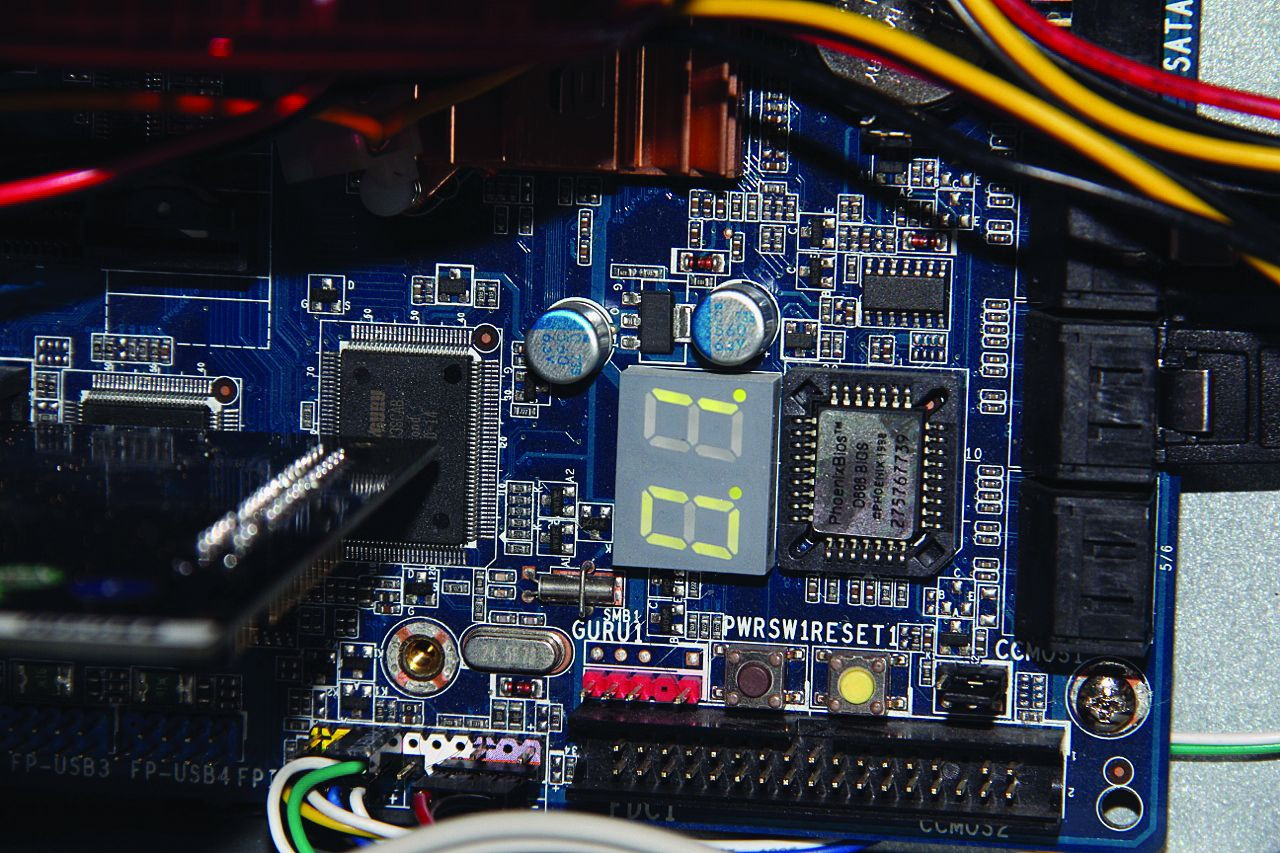
13- Se nada ajudou até agora, será necessária ajuda profissional. Se o PC liga mas não inicia o sistema operativo, então ainda há esperança. Felizmente, as motherboards mais recentes substituíram os beeps de erro por uma útil funcionalidade chamada POST (Power On Self Test). De uma forma ou de outra, ouça ou veja qual o código de erro apresentado e consulte o manual da placa mãe para verificar a origem do problema.
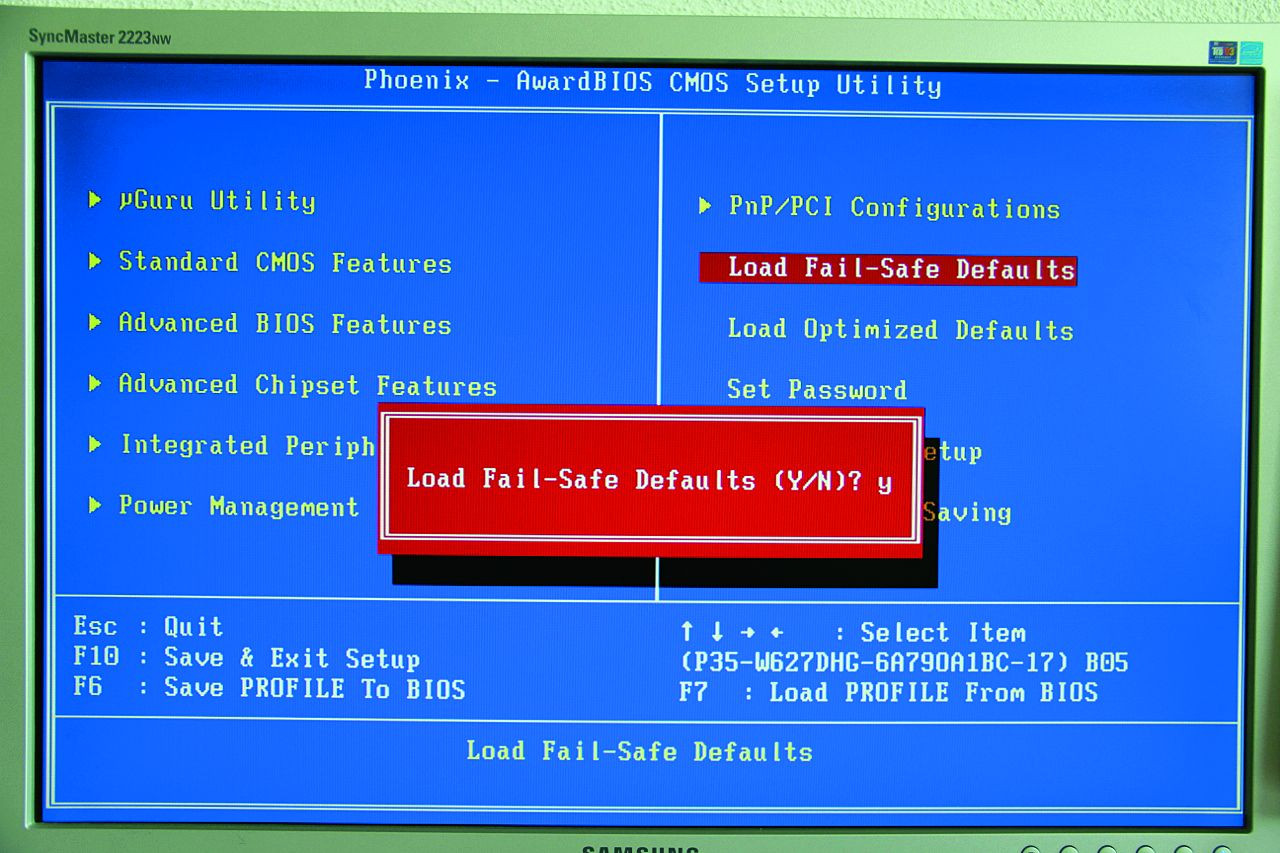
14- Caso o problema tenha sido resolvido através da limpeza da memória CMOS, será necessário premir a tecla F1 logo após o computador ligar para entrar na configuração do BIOS. Depois, deverá procurar a opção Load Fail-Safe Defaults (ou semelhante). Reinicie o PC e espere que o sistema operativo possa agora iniciar sem problemas.
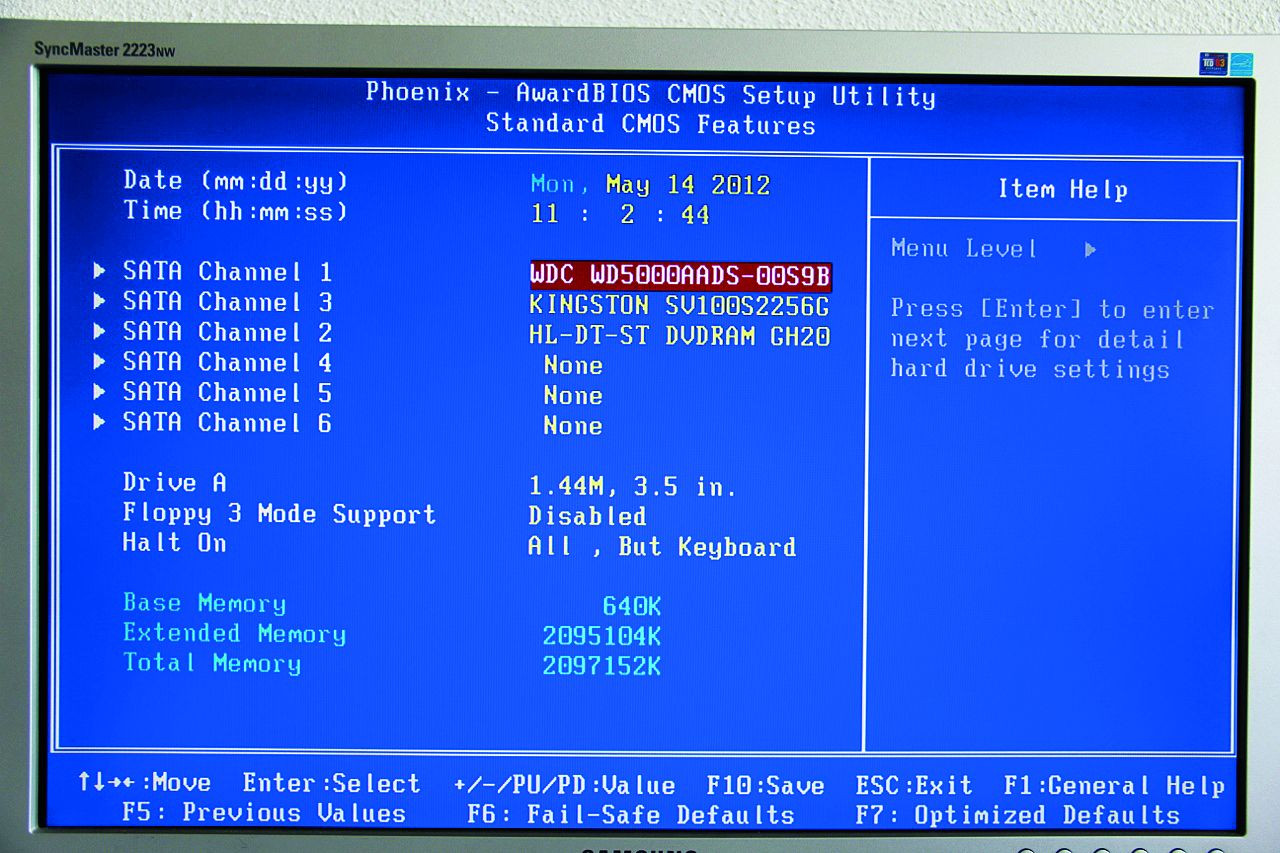
15- Ainda no que diz respeito à configuração de BIOS, vá ao menu Standard CMOS Features (ou semelhante) e verifique se os discos estão a ser corretamente reconhecidos pelo sistema de gestão da motherboard. Da mesma forma, veja em Advanced BIOS Features se a ordem de arranque está bem definida. Se optar por dar prioridade a uma drive ótica, assegure-se de que não tem nenhum CD ou DVD carregado na unidade.
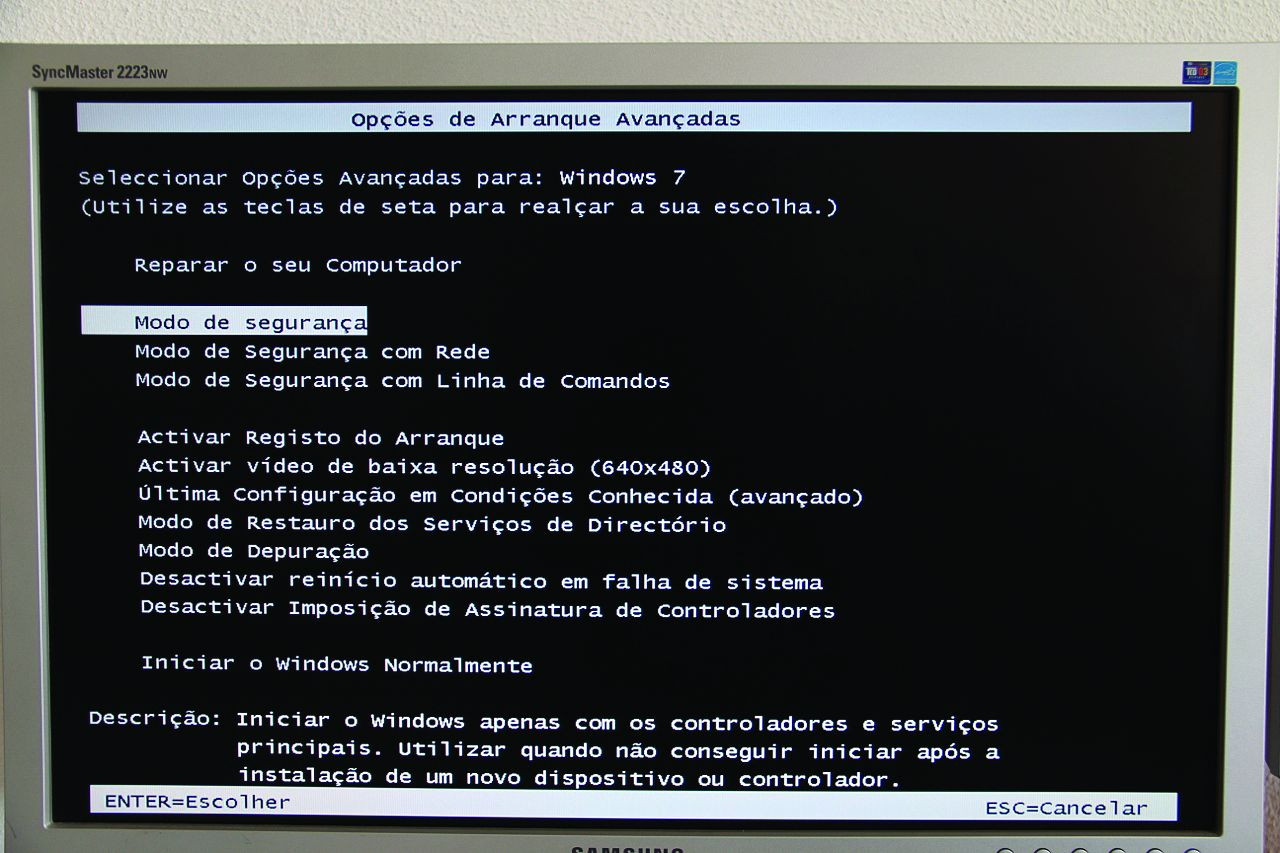
16- Por vezes, a incorreta instalação de software pode provocar algum mal-estar no sistema operativo. Se conseguir, prima F4 ou F8 durante o arranque e entre no Windows em Modo de Segurança para detetar e corrigir o problema que está a afetar a sua máquina. Recorra às ferramentas que o sistema operativo coloca à sua disposição.
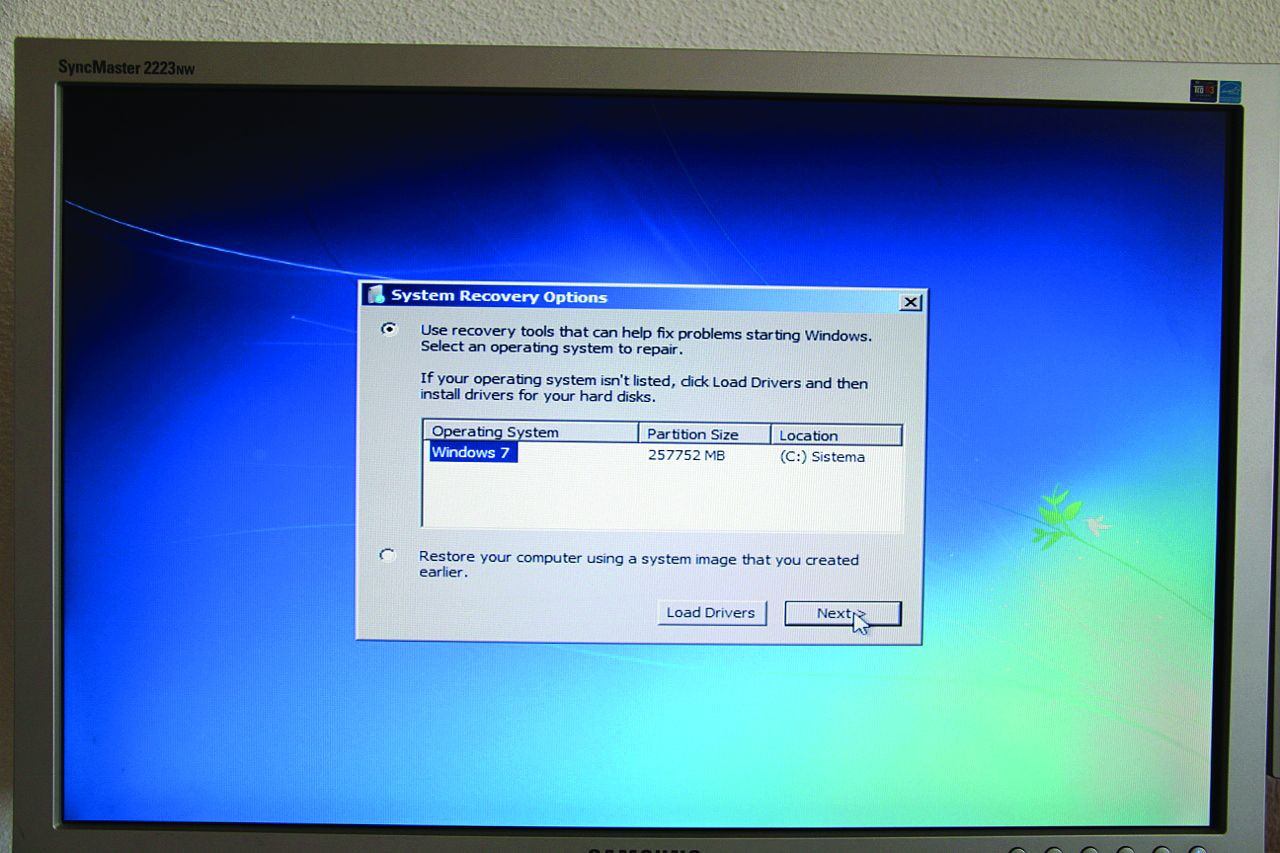
17- Se não resultar, recorra ao DVD original de instalação do sistema operativo e procure as ferramentas de diagnóstico e de resolução de problemas. No caso do Windows 7, podem encontrar-se em Repair Computer (reparar o computador). Execute o utilitário e aguarde alguns minutos. Poderá ainda experimentar a opção para restaurar uma imagem de sistema que tenha sido criada antes.
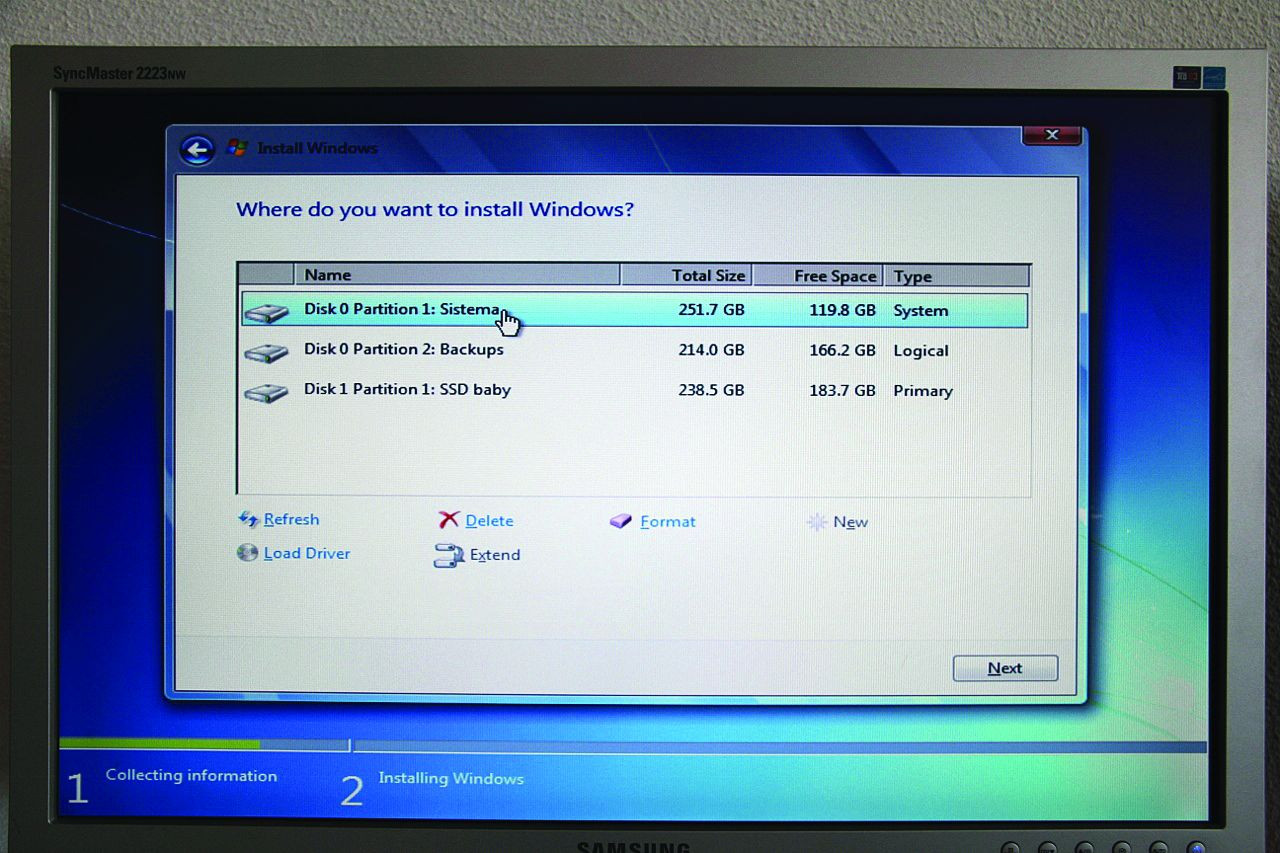
18- Em informática, infelizmente nem sempre é possível resolver os problemas da melhor forma. Para evitar a perda de dados, nunca é demais sublinhar a importância de duas simples mas eficazes ações: a criação de uma partição dedicada apenas ao sistema, deixando todos os restantes dados a salvo de um crash de sistema irrecuperável (o pode ser feito facilmente logo no momento em que se instala o sistema operativo); a realização de cópias de segurança atualizadas para evitar a perda de dados total caso seja também o próprio disco a ceder.
Todos tememos o dia em que o computador deixa de responder quando o ligamos. Seja porque nada acontece quando se carrega no botão de energia, ou porque ele se liga mas o sistema operativo não é iniciado, podem ser muitas e de diversa natureza as causas do problema. No entanto, estes sintomas não significam necessariamente que o PC esteja avariado. O importante é manter sempre a calma e tentar diagnosticar o que poderá estar mal. Para que tal seja mais simples, é fundamental utilizar um método. Sem um procedimento lógico e padronizado, é fácil perder a noção do que já se tentou fazer ou não.
É para isso que serve este artigo: criámos uma lista com os passos lógicos a seguir no caso de o PC não querer ligar ou de não ser possível iniciar o sistema operativo. Em ambas as situações, poderá tratar-se de um problema físico, ou seja, originado pelo hardware ou por outros acessórios (como os cabos de ligação), ou de um problema lógico, estando neste caso relacionado também com o software ou a configuração do BIOS.
Vamos partir do princípio que o computador não liga sequer, começando assim o diagnóstico pelos problemas de ordem. Se as seis primeiras dicas não se revelarem eficazes, será necessário avançar para o interior do PC (dicas seguintes).
Num terceiro nível, seguimos para os problemas de ordem lógica, ou seja, quando o computador liga mas o sistema operativo não é naturalmente.
Cuidados a ter antes de começar
Para que o diagnóstico seja o mais rápido e simples de fazer, deverá munir-se de todos os elementos necessários antes de avançar. Reúna todos os manuais, incluindo os do computador e do monitor. Se não os tiver, tente saber quais os modelos da motherboard, do dissipador, do processador e da RAM e até da caixa e tente encontrá-los na Internet. Caso seja por exemplo necessário diagnosticar eventuais códigos de erro emitidos pela placa-mãe, será uma grande ajuda.
Se for preciso abrir a caixa e remover componentes, irá precisar de uma chave de fendas. Não faça movimentos bruscos nem force nada a sair ou a entrar no respetivo encaixe. Tenha atenção à questão da eletricidade.
O ideal é usar uma pulseira antiestática e remover todos e quaisquer objetos metálicos dos braços, como é o caso do relógio. Se ligar a pulseira antiestática à caixa metálica do PC, desligue a fonte de alimentação mas mantenha o cabo ligado à tomada elétrica. Caso contrário, desligue o PC da tomada.
Será útil se tiver à mão um cabo extra de energia, bem como cabos de ligações – IDE (caso ainda se aplique) ou SATA. Finalmente, mas não menos importante, se for necessário limpar os contactos de algum(ns) dos componentes de hardware, use sempre apenas uma borracha, uma escova de dentes suave, cotonetes e álcool isopropílico. E não se esqueça da pasta térmica para o caso de ser preciso remover o dissipador, nem do disco de instalação original do sistema operativo.